VGA工业相机DVSP538_USB使用操作说明书
工业相机软件操作说明书
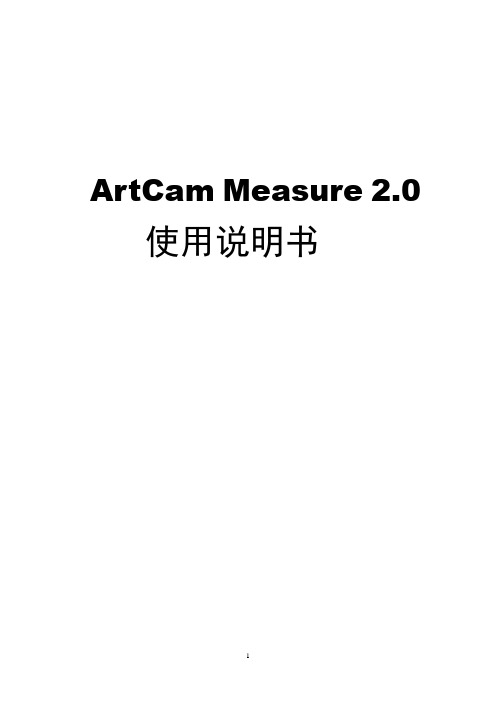
ArtCam Measure 2.0 使用说明书目录一、目的 (3)二、安装驱动 (3)三、软件操作说明 (4)1.界面说明: (4)2.文件 (5)3.相机 (5)4.图像处理 (6)5.测量 (8)6.工具 (10)ArtCam Measure 2.0 使用说明一、目的本文件的目的是为了确保正确操作ArtCam Measure 2.0。
二、安装驱动将相机与电脑USB口连接后,将弹出如下窗口,如图点击“从列表或指定位置安装”,下一步,点击浏览按钮,找到驱动位置。
(注:有时需要重复安装一遍)下一步,待驱动安装后,右键点击“我的电脑”→设备管理器→通用串行总线控制器,可看到相应的相机型号,驱动安装成功。
三、软件操作说明1.界面说明:1)菜单区域。
2)工具栏文件操作区域:用来打开,保存或者保存图像文件副本。
3)图像裁剪工具:可以将图像任意裁剪并保存。
4)测量工具选择区域:在这里选择需要测量的工具,例如圆,角度等。
5)播放按钮区域及参数设置:点击这个区域的按钮,播放、保存相机快照或者录制视频及参数基本设置。
图像显示区域:相机或者图像文件显示在这里,并且还显示相机帧数和运6)行时间。
7)相机型号显示区域。
8)颜色参数设置区域及特效处理:包括图像白平衡、彩色黑白的切换、图像翻转及图像特效。
9)测量辅助工具栏:用来设置画笔颜色、宽度,字体大小、字体颜色及列表测量删除等等。
10)鼠标的像素坐标和实际坐标。
11)图像缩放功能及比例显示。
12)相机的参数设置区域。
图像尺寸选择及设置相机的曝光、增益。
13)图像列表,这里显示打开的图像文件列表。
14)图像列表删除及图像参数设置标志。
备注:在图像显示区域(5)的右边和下边,有个三角形图标,点击图标可以隐藏其它窗口。
2.文件1)打开:打开本地图像2)保存:直接保存修改的原有图像3)另存为:保存图像4)退出3.相机1)相机通常设置这个界面的操作可以根据用户需求设置,如相机图像尺寸,触发模式等等。
影像仪操作规程
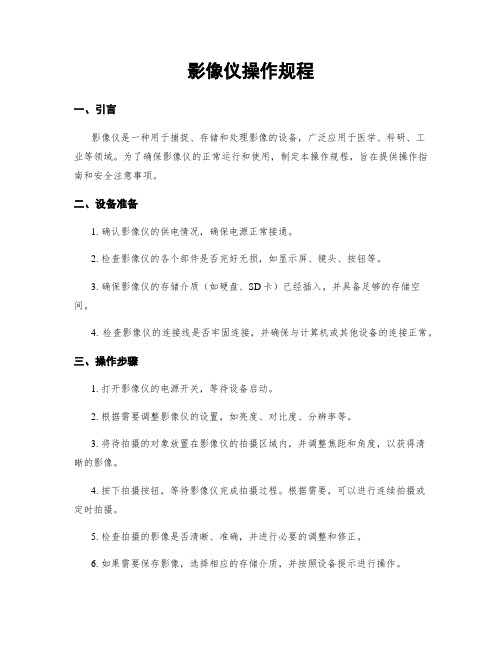
影像仪操作规程一、引言影像仪是一种用于捕捉、存储和处理影像的设备,广泛应用于医学、科研、工业等领域。
为了确保影像仪的正常运行和使用,制定本操作规程,旨在提供操作指南和安全注意事项。
二、设备准备1. 确认影像仪的供电情况,确保电源正常接通。
2. 检查影像仪的各个部件是否完好无损,如显示屏、镜头、按钮等。
3. 确保影像仪的存储介质(如硬盘、SD卡)已经插入,并具备足够的存储空间。
4. 检查影像仪的连接线是否牢固连接,并确保与计算机或其他设备的连接正常。
三、操作步骤1. 打开影像仪的电源开关,等待设备启动。
2. 根据需要调整影像仪的设置,如亮度、对比度、分辨率等。
3. 将待拍摄的对象放置在影像仪的拍摄区域内,并调整焦距和角度,以获得清晰的影像。
4. 按下拍摄按钮,等待影像仪完成拍摄过程。
根据需要,可以进行连续拍摄或定时拍摄。
5. 检查拍摄的影像是否清晰、准确,并进行必要的调整和修正。
6. 如果需要保存影像,选择相应的存储介质,并按照设备提示进行操作。
7. 关闭影像仪的电源开关,等待设备完全关闭。
四、安全注意事项1. 在操作影像仪时,应保持手部干燥,避免触摸设备的电气部件。
2. 避免将液体或金属物体接近影像仪,以防止设备受损或发生短路。
3. 在操作过程中,应注意避免强烈的光线直接照射到影像仪的镜头上,以防止影像质量下降。
4. 长时间使用影像仪时,应注意设备的散热情况,避免过热引起设备故障。
5. 定期清洁影像仪的镜头和显示屏,以确保影像的清晰度和质量。
6. 在进行维护和保养时,应按照设备说明书的要求进行操作,避免误操作导致设备损坏或人身伤害。
五、故障排除1. 如果影像仪无法正常启动或显示异常,首先检查电源是否接通,然后检查连接线是否牢固连接。
2. 如果影像仪拍摄的影像模糊或失真,可以尝试调整焦距、对焦或其他设置,或者清洁镜头和显示屏。
3. 如果影像仪无法保存影像或存储介质出现异常,可以尝试更换存储介质或联系维修人员进行处理。
DVCPRO录象机操作手册.
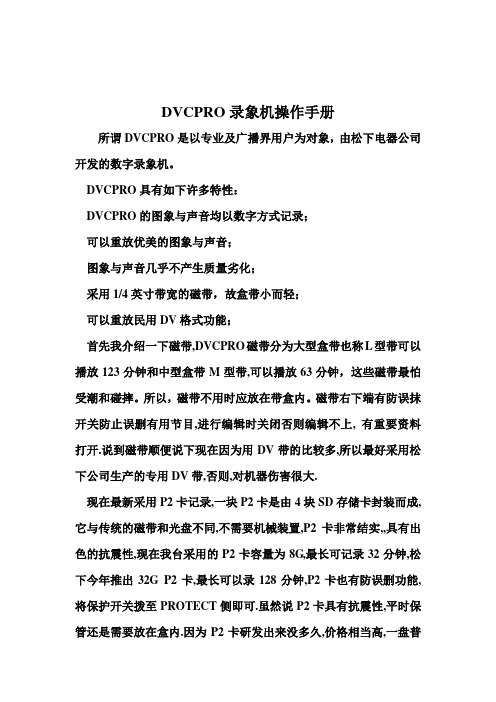
DVCPRO录象机操作手册所谓DVCPRO是以专业及广播界用户为对象,由松下电器公司开发的数字录象机。
DVCPRO具有如下许多特性:DVCPRO的图象与声音均以数字方式记录;可以重放优美的图象与声音;图象与声音几乎不产生质量劣化;采用1/4英寸带宽的磁带,故盒带小而轻;可以重放民用DV格式功能;首先我介绍一下磁带,DVCPRO磁带分为大型盒带也称L型带可以播放123分钟和中型盒带M型带,可以播放63分钟,这些磁带最怕受潮和碰摔。
所以,磁带不用时应放在带盒内。
磁带右下端有防误抹开关防止误删有用节目,进行编辑时关闭否则编辑不上, 有重要资料打开.说到磁带顺便说下现在因为用DV带的比较多,所以最好采用松下公司生产的专用DV带,否则,对机器伤害很大.现在最新采用P2卡记录,一块P2卡是由4块SD存储卡封装而成,它与传统的磁带和光盘不同,不需要机械装置,P2卡非常结实,,具有出色的抗震性,现在我台采用的P2卡容量为8G,最长可记录32分钟,松下今年推出32G P2卡,最长可以录128分钟,P2卡也有防误删功能,将保护开关拨至PROTECT侧即可.虽然说P2卡具有抗震性,平时保管还是需要放在盒内.因为P2卡研发出来没多久,价格相当高,一盘普通磁带1-200元,而P2卡需要5000元.我想大家在平时生活中都用过录像机,我台现采用的录像机有AJ-D640,650.750,755,955.D93.455,因为455用的比较多先以AJ-D455为例介绍一下其简单操作:首先介绍面板各主要按键功能1 POWER开关按ON一侧时,电源打开,计数器显示区点亮。
2 盒式磁带插槽3 EJECT键按此键时,磁带被卸载并在几秒钟后自动弹出盒式磁带。
计数器显示指示“CTL"时,此显示复位。
4 EDIT/EDIT REC/REC/REC INH灯EDIT:通过9芯遥控器选择编辑模式时。
此灯点亮。
EDIT REC:通过9芯遥控器编辑时,此灯点亮。
摄像机操作指导书
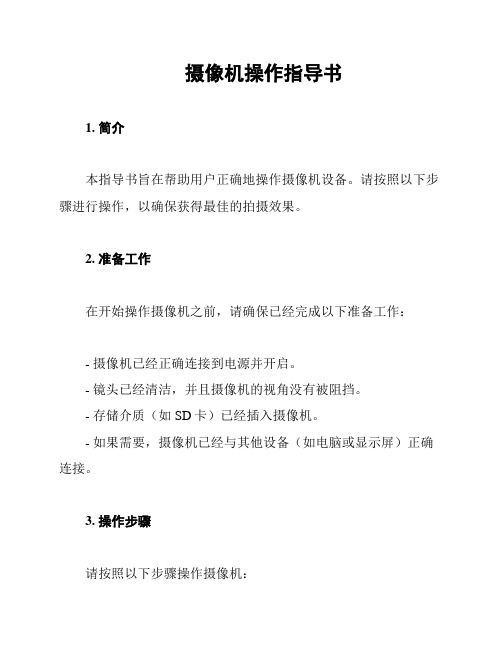
摄像机操作指导书1. 简介本指导书旨在帮助用户正确地操作摄像机设备。
请按照以下步骤进行操作,以确保获得最佳的拍摄效果。
2. 准备工作在开始操作摄像机之前,请确保已经完成以下准备工作:- 摄像机已经正确连接到电源并开启。
- 镜头已经清洁,并且摄像机的视角没有被阻挡。
- 存储介质(如SD卡)已经插入摄像机。
- 如果需要,摄像机已经与其他设备(如电脑或显示屏)正确连接。
3. 操作步骤请按照以下步骤操作摄像机:1. 打开摄像机电源,确保摄像机已经完全启动。
2. 使用摄像机上的菜单按钮或触摸屏,进入主菜单界面。
3. 通过主菜单界面,您可以选择不同的拍摄模式和设置选项。
请根据您的需求进行选择。
4. 如果需要进行相机参数的调整,如曝光、对焦等,请在设置选项中找到相应的调整菜单,并按照提示进行操作。
建议先阅读摄像机说明书以了解不同参数的具体作用。
5. 选择您要拍摄的场景或对象,通过摄像机的取景器或触摸屏,确认画面构图。
6. 按下摄像机上的录像按钮或触摸屏上的录像图标,开始录制视频。
7. 当您完成录制时,按下停止按钮或停止图标,结束录像。
8. 如果需要,您可以进行视频回放和编辑,以及其他相关操作。
请参阅摄像机说明书,了解更多操作细节。
9. 在操作完成后,关闭摄像机电源。
同时,记得及时备份您的视频文件,以防止意外数据丢失。
4. 注意事项在操作摄像机时,请注意以下事项:- 避免在摄像机工作时强行拔出存储介质,以免损坏文件。
- 避免在摄像机镜头上触摸或刮擦物体,以免损坏镜片。
- 在拍摄过程中,尽量保持摄像机的稳定,以获得清晰、稳定的画面。
- 如有需要,可以使用三脚架或稳定器等辅助设备,提高拍摄质量。
- 根据需要,及时清理和充电摄像机的电池,确保其正常工作。
- 遵守法律法规,尊重他人隐私,并遵循当地的拍摄规定。
5. 总结通过本操作指导书,您应该能够正确地操作摄像机设备,并获得满意的拍摄效果。
如果您在操作过程中遇到问题,请及时参阅摄像机说明书,或与摄像机厂商进行联系与咨询。
钢笔型带录像录声音的DV摄像机使用说明

钢笔型带录像录声音的DV摄像机使用说明1:按开关键,开机后黄色灯光亮着,指示此时处于待机状态,再按一下蓝灯亮进入录像状态。
2:再按一下,就存档,存档到关机这段时间,黄色灯光亮着,指示此时处于待机状态(即不录像也不关机)。
3:若需要再进行录像的时候,开关按键再按一下,又可进行录像,这个时候灯光的颜色又转变成蓝色。
4:开关按键长按5秒,这时候为关机,关机后灯光全部不工作,也就是说没有任何的灯光指示。
5:电池用完后自动关机,此时之前把录象的文件自动的保存下来,再关机。
6:使用USB充电。
充电的时候,指示灯为黄色灯光闪烁,指示此时正在充电。
7:充电完毕,黄色灯光闪烁停止,转成黄色灯光(此时的黄色灯光已经停止闪烁)指示此时电池已经充满!8:内存为1GB,可录制3小时以上的视频(可支持到4GB)9:摄像头的像素为300万像素!10:内置高容量的聚合物锂离子电池,可连续录像90-100分钟。
声明:本产品是用在:学习,听讲座(专家,学者演讲),商务谈判,记录运动员训练情况,新闻工作者(记者),严禁用于(偷拍等)非法目的。
操作说明1.开关机:长按按钮2秒钟,完成开机,进入待机状态,此时摄像机指示灯绿灯长亮;在有指示灯点亮的任意状态下,长按开关键,摄像机将自动保存当前摄录文件并关机。
2.录制视频:摄像机进入摄像等待状态,此时绿灯长亮,长按按钮,绿灯闪烁三下,开始录像;再次短按按钮,停止录像,保存文件,此时红绿恢复长亮;为了保证拍摄文件的大小和安全,系统将每隔50分钟自动保存一次文件,并继续录像。
3.拍照:开机后,摄像机进入摄像等待状态,此时绿灯长亮,短按按钮,绿灯闪烁一下,开始拍照并保存;再按一次,绿灯闪烁一下,开始拍照并保存;周而复始。
4.PC摄像头:在任意模式的开机状态下,连接电脑USB接口,即可进入PC Camera (网络摄像头)模式,在该模式下,你可以将摄像机作为电脑摄像头使用,与好友网上视频聊天,拍摄大头贴,等等。
DV说明书

• 摄录拍照同步:录像时,可按下模式切换键( 晶显示器屏幕上。
• 按回放键,观看所摄录像。 • 有4种影片分辨率:
影片质量
HD (720p30)
)抓拍图像。摄录拍照同步图标(
)将出现在液
WVGA60
VGA(4:3)
QVGA(4:3)
注意
• 录像时抓拍图像的清晰度与录像本身相同。
使用预录制功能
• 预录制功能能够保证使你不会错过任何录制机会。在按下“录制”键前,能多录制前3秒钟的电影。
右按钮: 补光照明灯开/数字补光开/关。 在录像菜单,按下转到子 菜单。 左按钮: 自拍定时器开/关。 在录像菜单,按下回到主菜单。 上按钮: LCD信息开/关。在选项之间移动。 下按钮: 删除当前或所有电影/图片。在选项之间移动。 设定钮:选项菜单开启。 确认设置。
远景按钮 : 放大。 广角按钮 : 缩小。 电源按钮: 按住一秒开启或关闭DV。
显示屏幕
2. 用手指拉动滚轮菜单,在选项分辨率、白平衡、场景、 效果和设置之间移动。
3. 在每个选项停止滚动时,会跳出子菜单。
4. 触摸屏幕以选择你要调整的特定选项,之后触摸[OK]以 确认设置。
5. 或触摸“返回”图标 ( )退出,但无任何改变。
6. 触摸屏幕上的 “ / ”以切换页面。
12
SC
录像分辨率
有4种影片分辨率。 • HD (720p 30): 录像分辨率为:1280x720p 30。 • WVGA 60: 录像分辨率为:848x480p 60。. • VGA(4:3): 录像分辨率为: 640x480p 30。 • QVGA (4:3): 录像分辨率为: 320x240p 30。
操作
1. 在录像模式,按 (屏幕上图标),显示滚轮 菜单。
VGA工业相机使用手册

1.2 产品规格
产品型号 传感器类型 有效像素 像元尺寸 显示帧率 扫描方式 快门类型 DV200C 1/3" CMOS 彩色 1280*1024、 1024*768(出厂设定)、 1680*1050、 1440*900、 800*600 2.8μm*2.8μm 60fps 逐行扫描 电子快门
4
信噪比 白平衡 曝光方式 软件功能 镜头接口 电源 输出方式 工作温度 外形尺寸 产品重量 包装清单
返回:按 Menu 键确认,返回主菜单。
四、快捷键操作
当菜单界面关闭时,五向键具有快捷键操作功能。 Freeze:冻结功能,在开机状态下,按此键,LED 灯由绿色变红色,此时 图像冻结,再按此键,LED 灯由红色变绿色,图像返回动态画面。 WB Once:一次白平衡,关闭自动白平衡时有效。按此键,开始白平衡调 整,松开此键完成调整。 AE Once:一次曝光,关闭自动曝光时有效。按此键,开始自动曝光调整, 松开此键完成调整。 Cross:标示线开关,按此键,打开标示线。在标示线打开状态,按此键关 闭标示线。 Menu(复用键): 打开主菜单,短按此键,显示主菜单第一页。 恢复出厂设置,长按此键 3 秒,直至 LED 灯由绿色变红色闪烁 3 次,恢复 出厂设置,并恢复冻结图像。 注意:恢复出厂设置功能在菜单打开时也有效,请慎用!
© 2010 深圳市迪美捷科技有限公司 网站: 销售信箱:info@ 技术支持信箱:support@ 电话: 0755-61860636 传真: 0755-61860636 邮编:518109
版权所有
营销地址: 深圳市宝安区龙华鹊山路口太阳能硅谷大厦 A 栋 0813 室
3.3 功能说明 3.3.1 主菜单 显示设置
菜单界面如下图:
大华硬盘录像机用户使用手册

大华硬盘录像机用户使用手册安全注意事项下面是关于产品的正确使用方法以及预防危险、防止财产受到损失等内容,使用时请务必遵守。
1.安装环境1.1进入系统菜单正常开机后,单击鼠标左键或按遥控器上的确认键(Enter)弹出登录对话框,用户在输入框中输入用户名和密码。
说明:出厂时有4个用户admin、888888、666666及隐藏的default。
前三个出厂密码与用户名相同。
admin、888888出厂时默认属于高权限用户,而666666出厂默认属于低权限用户,仅有监视、回放、备份等权限。
5次组、用户及修改用户操作请参见——用户帐号。
关于输入法:除硬盘录像机前面板及遥控器可配合输入操作外,可按按钮进行数字、符号、英文大小写、中文(可扩展)切换,并直接在软面板上用鼠标选取相关值。
1.2 录像查询视频显示窗口 查询条件设置区(时间类型通道 查询按钮备份按钮回放控制条 备份复选框文件信息在文件列表框中选择用户需要备份的文件,在列表框中打“✍”可复选(可在两个通道同时选择需要备份的文件),再点击备份按钮,出现备份操作菜单,单击备份按钮即可,用户也可在备份操作菜单中取消不想备份的文件,在要取消的文件列表框前取消“✍”(单通道显示列表数为128)。
点击日历图标会显示用户录像的记录(蓝色填充的表示当天有录像,无填充表示那天没有录像,再点击其中要查看的日期,文件列表会自动更新成该天的文件列表。
备注1.2.4倒放及单帧回放1、通Array2、勾( )标记,可以继续设置查找时间条件并点击【添加】,此时在已列出的录像文件后面,继续列出新添加的符合查找条件的录像文件。
用户可以选择【备份】按钮进行录像文件的备份。
对于打勾选中要备份的文件,系统根据备份设备的容量给出空间的提示:比如需要空间XXMB,剩余空间XXMB等(如图4),备份过程中页面有进度条提示。
备份成功系统将有相应成功提示。
图4说明:在录像文件备份过程中用户可以按ESC键退出该页面,备份操作并不中止。
- 1、下载文档前请自行甄别文档内容的完整性,平台不提供额外的编辑、内容补充、找答案等附加服务。
- 2、"仅部分预览"的文档,不可在线预览部分如存在完整性等问题,可反馈申请退款(可完整预览的文档不适用该条件!)。
- 3、如文档侵犯您的权益,请联系客服反馈,我们会尽快为您处理(人工客服工作时间:9:00-18:30)。
VGA 工业相机DVSP538带USB 使用操作说明书
高清VGA 工业相机DVSP538自带有可移动8个十字线发生器功能,可通过菜单选用其中1到8个,还带USB 输出。
为了确保安全,请详细阅读操作说明。
包装部件:
VGA 工业相机主机台,5V DC 电源一个,使用操作说明书一份。
接口和按键功能:
安装:
工业镜头安装在相机的CS 接口,VGA OUT 接口和显示器数据线连接,USB 接口通过USB 线和电脑USB 口连接,5V DC IN 接口和 5V DC 电源线连接,通上电后指示灯为绿色,说明相机已经正常工作。
菜单操作:
按一次MEMU 键就会打开主菜单,再按一次MEMU 键就关闭主菜单。
打开主菜单后,可以看到图像、设置、产品信息等子菜单。
通过▲/▼键来移动光标去选择要进入的子菜单,再按+键进入光标所指向的子菜单。
如果进入的是图像子菜单后会看到有很多菜单项:亮度、对比度,色饱和度等,再+/-键来调节数值。
如果入进的是设置子菜单可以看到菜单项有:语言选择、分辨率选择,十字线选择,十字线颜色选择等,再+/-键来选择或取消选择该选项。
要反回主菜单只要进入退出项就可以了。
十字线移动操作:
菜单关闭后,通过▲/▼键来选择要移动的线,可移动线的颜色是不同于其它的线颜色。
再用+/-键来上下或左右移动可移动线。
USB 功能使用:
将光盘中的“USB 软件”整个文件夹复制到电脑上,连接好USB 线后,打开“USB 软件”文件夹,找到amcap.exe 这个文件,双击打开就可以在电脑上看到图像了。
看到图象后,可以使用里面的拍照功能,单击拍照,就可以在“USB 软件”文件夹找所拍到照片。
选项 -> Video Capture filter 下可以USB 输出的图像的亮度、对比度、色饱和度.......
相机参数:
1,成像元件130万像素CMOS ,有效像数1280(H )*1024(V ),15帧/秒,清晰度650TV-Lines 。
USB 输出端清晰度800TV-Lines
2,VGA 接口,VGA 输出模式支持:1024X768 60Hz 、1024X768 75Hz 、1280X1024 60Hz 、 3,除了垂直镜像、水平镜像、负片,同屏对比,外其它都是掉电保存。
注意:十字线位置是在
移动后30秒后才会去保存.
4,采用CS 镜头接口,可以选用任意CS 接口的镜头。
5,电源输入:+5V DC 允许偏差10%,工作电流400mA ,待机电流50mA 以下。
6,灰复工厂默认设置:按住POWER(电源键)不放,再插上电源,然后放开电源键. VGA OUT :显示器数据线接口
5V DC IN :5V DC 电源接口
POWER :电源键
MENU :主菜单键
▲:选项光标上移/线选择
▼:选项光标下移/线选择
-:选项的数值减/线移动
+:选项的数值加/确定/线移动。
